9. dubna 2024 – KB5036893 (buildy operačního systému 22621.3447 a 22631.3447)
Datum vydání:
09.04.2024
Verze:
Buildy operačního systému 22621.3447 a 22631.3447
27. 2.
DŮLEŽITÉ: Nová data pro ukončení aktualizací netýknou se zabezpečením pro Windows 11 verze 22H2
Nové koncové datum je 24. června 2025 pro edice Windows 11 verze 22H2 Enterprise a Education. Edice Home a Pro verze 22H2 budou do 26. června 2024 dostávat aktualizace preview nesouvisejí se zabezpečením.
Po těchto datech budou pokračovat pouze kumulativní měsíční aktualizace zabezpečení pro podporované edice Windows 11 verze 22H2. Původní datum této změny bylo 27. února 2024. Na základě zpětné vazby uživatelů bylo toto datum změněno, aby více zákazníků využilo našich průběžných inovací.
Informace o terminologii služby Windows Update najdete v článku o typech aktualizací systému Windows a typech měsíčníchaktualizací pro zvýšení kvality. Přehled Windows 11 verze 23H2 najdete na stránce historie aktualizací.
Poznámka Podle @WindowsUpdate zjistěte, kdy se na řídicím panelu stavu verzí Windows publikuje nový obsah.

Hlavní body
Tip: Obsah je v sbalitelných oddílech. Kliknutím nebo klepnutím na název kategorie rozbalte oddíl.
-
Nwe! Hlasový přístup teď můžete používat v následujících jazycích:
-
Francouzština (Francie, Kanada)
-
Němčina
-
Španělština (Španělsko, Mexiko)
Když poprvé zapnete hlasový přístup, systém Windows vás požádá o stažení modelu řeči. Možná nenajdete model řeči, který odpovídá vašemu jazyku zobrazení. Stále můžete používat hlasový přístup v angličtině (USA). Vždy můžete zvolit jiný jazyk v Nastavení > Jazyk na panelu hlasového přístupu.
-
-
Nwe! Teď můžete používat všechny funkce hlasového přístupu na více displejích. Patří sem překryvy čísel a mřížky, které jste v minulosti mohli použít jenom na primárním displeji. Když používáte překryvnou mřížku na obrazovce, můžete rychle přepnout na jiný displej. K tomu použijte ve svém velení abecedu nebo fonetickou fonetickou funkci NATO . Například "B" i "Bravo" jsou platné pro zobrazení, které je přiřazeno dané písmeno.
Pomocí příkazu "mřížka myši" můžete také rychle přesunout myš do určitého bodu na displeji. Například na následujícím snímku obrazovky bude příkaz "mřížka myši A 114". Nakonec můžete pomocí funkce přetahování přesouvat soubory, aplikace a dokumenty z jednoho displeje na druhý.
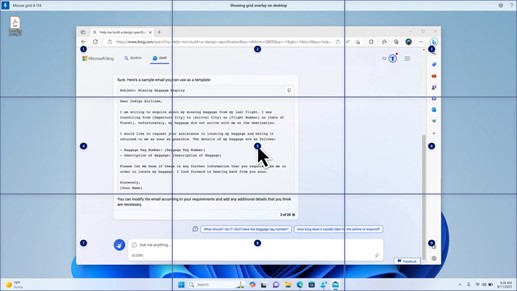
-
Nwe! Tato aktualizace zavádíhlasové zkratky nebo vlastní příkazy. Můžete je použít k vytvoření vlastních příkazů v podporovaných anglických dialektech. Začněte tím, že řeknete "co můžu říct" a kliknete na kartu "Hlasové zkratky" na levém panelu. Stránku Hlasové zkratky můžete otevřít také příkazem "zobrazit hlasové zkratky". Klikněte na Create nového zástupce. Pomocí hlasu nebo jiného vstupu vytvořte příkaz. Pojmenujte ji a vyberte jednu nebo více akcí. Po vyplnění potřebných informací klikněte na Create. Příkaz je teď připravený k použití. Pokud chcete zobrazit všechny hlasové zkratky, které jste vytvořili, přejděte na stránku nápovědy k příkazům nebo použijte hlasový příkaz "zobrazit hlasové zkratky".
-
Nwe! Před stažením si teď můžete poslechnout náhled deseti přirozených hlasů. Seznam najdete v části Předčítání v aktualizaci ze září 2023 . Tyto hlasy používají moderní převod textu na řeč na zařízení. Jakmile si je stáhnete, budou fungovat bez připojení k internetu. Pokud ale chcete poslouchat verzi Preview, potřebujete připojení k internetu. Pokud chcete přidat a používat některý z přirozených hlasů, postupujte podle následujících kroků.
-
Pokud chcete otevřít nastavení Předčítání, stiskněte klávesovou zkratku WIN+CTRL+N.
-
V části Hlas Předčítání vyberte Přidat, což je vedle možnosti Přidat přirozené hlasy.
-
Vyberte hlas, který chcete nainstalovat. Můžete nainstalovat všechny hlasy, ale musíte je nainstalovat po jednom.
-
Náhled se automaticky přehraje při procházení seznamu.
-
Pokud se vám verze Preview líbí, klikněte na Stáhnout a nainstalovat. Nový hlas se stáhne a je připraven k použití během několika minut v závislosti na rychlosti stahování z internetu.
-
V nastavení Předčítání vyberte upřednostňovaný hlas v nabídce v hlasovém > Zvolte hlas.
-
Nwe! Tato aktualizace přidá nový klávesový příkaz pro pohyb mezi obrázky na obrazovce. Teď můžete pomocí kláves G nebo Shift+G přecházet mezi obrázky dopředu nebo dozadu v režimu procházení (klávesa Předčítání+ mezerník).
-
Nwe! Tato aktualizace zlepšuje detekci textu v obrázcích v Programu Předčítání, což zahrnuje rukopis. Vylepšuje také popisy obrázků. Pokud chcete tuto funkci používat, musíte mít aktivní připojení k internetu. Pokud chcete získat popisy obrázků v nastavení Předčítání, musíte také zapnout nastavení. Pokud chcete toto prostředí vyzkoušet, vyberte obrázek a stiskněte klávesu Předčítání+CTRL+D.
-
Nwe! V Microsoft Word předčítání oznámí přítomnost záložek a konceptů nebo vyřešených komentářů. Také vám řekne, jestli při čtení textu v souboru existují návrhy přístupnosti.
-
Nwe! Teď můžete používat hlasový přístup k otevírání aplikací, diktování textu a interakci s prvky na obrazovce. K ovládání Předčítání můžete použít také svůj hlas. Můžete ho například říct" "mluvit rychleji", "číst další řádek" a tak dále. Začněte tím, že ve Windows Search vyhledáte "hlasový přístup" a nastavte ho.
-
Nwe! Tato aktualizace mění aplikace, které se zobrazují v okně sdílení ve Windows. Účet, který používáte k přihlášení, ovlivňuje aplikace, které jsou v části Sdílení pomocí. Pokud například používáte účet Microsoft (MSA) k přihlášení, zobrazí se Microsoft Teams (zdarma). Když k přihlášení použijete účet Microsoft Entra ID (dříve Azure Active Directory), zobrazí se místo toho vaše Microsoft Teams (pracovní nebo školní) kontakty.
-
Nwe! Okno sdílení ve Windows teď podporuje sdílení přes WhatsApp v části Sdílet pomocí. Pokud nemáte aplikaci WhatsApp nainstalovanou, můžete ji nainstalovat z okna Sdílení ve Windows.
-
Nwe! Tato aktualizace má vliv na to, jak se bezkontaktní sdílená složka zapíná a vypíná. Funkci Bezkontaktní sdílení můžete zapnout pomocí rychlého nastavení nebo aplikace Nastavení. Pokud to uděláte a Wi-Fi a Bluetooth je vypnutý, zapne se Wi-Fi a Bluetooth, aby bezkontaktní sdílení fungovalo podle očekávání. Pokud vypnete Wi-Fi nebo Bluetooth, vypne se také funkce Bezkontaktní sdílení.
-
Nwe! Tato aktualizace zlepšuje rychlost přenosu bezkontaktní sdílené složky pro uživatele ve stejné síti. Předtím museli být uživatelé ve stejné privátní síti. Uživatelé teď musí být ve stejné veřejné nebo privátní síti. Funkci Bezkontaktní sdílení můžete zapnout pomocí rychlého nastavení. Klikněte pravým tlačítkem na místní soubor v Průzkumník souborů a zvolte Sdílet. Pak zvolte sdílení na zařízení uvedeném v části Bezkontaktní sdílení v okně Sdílení ve Windows.
-
Nwe! Teď můžete zařízení pojmenovat srozumitelněji, abyste ho při sdílení identifikovali. Přejděte na Nastavení > Systém > Bezkontaktní sdílení. Tam můžete zařízení přejmenovat.
-
Nwe! Tato aktualizace vám pomůže zjistit informace o funkci Přetypování a zjistit, kdy je k dispozici. podívejte se na příklady v následujícím seznamu. Vysílání znamená odeslání obsahu, který je na obrazovce vašeho zařízení, na okolní počítač, televizi nebo jiné externí monitory. K tomu dochází bezdrátově.
-
Často můžete přepínat mezi okny, abyste dokončili úlohu, nebo pomocí Pomocníka pro zachycení uspořádejte místo na obrazovce. Když takto použijete více úloh, zobrazí se oznámení s návrhem, abyste použili přetypování.
-
Kontextová nabídka Přetypování v rychlém nastavení poskytuje další pomoc s vyhledáním okolních displejů, opravou připojení a dalšími možnostmi.
-
-
Nwe! Tato aktualizace přidává návrhy do rozložení přichycení. Pomůžou vám okamžitě přichytit více oken aplikací dohromady.
-
Nwe! Když najedete myší na tlačítko minimalizovat nebo maximalizovat aplikaci (WIN+Z), otevřete okno rozložení. Když to uděláte, ikony aplikací zobrazí různé možnosti rozložení. Využijte je k výběru nejlepšího rozložení.
-
Nwe! Tato aktualizace přidává vyhrazený režim pro spuštění Windows 365. Když se přihlásíte na zařízení vlastněné společností, přihlásíte se také ke svému Windows 365 Cloud PC. K tomu dochází pomocí ověřování bez hesla, jako je Windows Hello pro firmy.
-
Nwe! Tento nový vyhrazený režim také poskytuje rychlé přepínání účtů. S ním můžete rychle přepínat profily a přihlásit se. Prostředí můžete také přizpůsobit pro vaše uživatelské jméno a heslo. To zahrnuje výběr vlastního obrázku zobrazení pro zamykací obrazovku, uložení uživatelského jména a další.
-
Nwe! Společnost může přizpůsobit, co uživatelé uvidí na obrazovce, když se přihlásí k Windows 365 Boot. Ve sdíleném režimu můžete přidat branding společnosti z Microsoft Intune.
-
Nwe! Tato aktualizace přidává mechanismus rychlého selhání pro spuštění Windows 365. Pomáhá to při přihlašování ke cloudovému počítači. Inteligentní logikavám řekne, abyste vyřešili problémy se sítí nebo dokončili nastavení aplikace, aby se Windows 365 spuštění nepovede.
-
Nwe! Teď můžete spravovat nastavení fyzického (místního) počítače z počítače v cloudu. Windows 365 Boot usnadňuje přímý přístup a správu nastavení zvuku, zobrazení a dalších zařízení.
-
Nwe! Windows 365 Switch se teď snadněji odpojí. K odpojení od cloudového počítače můžete použít místní počítač. Přejděte na Místní počítač > zobrazení úloh. Klikněte pravým tlačítkem na tlačítko Cloud PC a vyberte Odpojit. Tato aktualizace také přidává popisy tlačítek do nabídky Start pro Cloud PC. Zobrazují se na možnostech odpojení a odhlášení a pomůžou vám zjistit, jak jednotlivé z nich fungují.
-
Nwe! Tato aktualizace přidává indikátory plochy pro Windows 365 Switch.Při přepínání mezi nimi se na indikátoru plochy zobrazí termíny "Cloud PC" a "Local PC".
-
Nwe! Doba připojení ke Windows 365 Frontline Cloud PC z Windows 365 Switch může být dlouhá. Během čekání se na obrazovce zobrazí stav připojení a indikátor časového limitu cloudového počítače. Pokud dojde k chybě, zkopírujte ID korelace pomocí tlačítka pro nové kopírování na chybové obrazovce. To pomáhá problém vyřešit rychleji.
Zlepšení
Poznámka: Pokud chcete zobrazit seznam vyřešených problémů, kliknutím nebo klepnutím na název operačního systému rozbalte sbalitelný oddíl.
Důležité informace: K aktualizaci na Windows 11 verze 23H2 použijte EKB KB5027397.
Tato aktualizace zabezpečení obsahuje vylepšení kvality. Mezi klíčové změny patří:
-
Tento build obsahuje všechna vylepšení v Windows 11 verze 22H2.
-
Pro tuto verzi nejsou zdokumentovány žádné další problémy.
Tato aktualizace zabezpečení zahrnuje vylepšení, která byla součástí aktualizace KB5035942 (vydané 26. března 2024). Při instalaci této znalostní báze:
-
Tato aktualizace provádí různá vylepšení zabezpečení interních funkcí operačního systému. U tohoto vydání nebyly zaznamenány žádné další problémy.
Pokud jste nainstalovali dřívější aktualizace, stáhnou se a nainstalují do vašeho zařízení jenom nové aktualizace obsažené v tomto balíčku.
Další informace o chybách zabezpečení najdete na webu Průvodce aktualizacemi zabezpečení a na Aktualizace zabezpečení z dubna 2024.
Windows 11 servisní aktualizace zásobníku – 22621.3447 a 22631.3447
Tato aktualizace obsahuje vylepšení kvality pro servisní balík Servicing Stack, což je součást, která instaluje aktualizace systému Windows. Servisní aktualizace SSU (SSU) zajišťují, že máte robustní a spolehlivý servisní zásobník, aby vaše zařízení mohly přijímat a instalovat aktualizace Microsoftu.
Známé problémy v této aktualizaci
|
Platí pro |
Příznak |
Alternativní řešení |
|---|---|---|
|
Všichni uživatelé |
Po instalaci této aktualizace možná nebudete moct změnit profilový obrázek uživatelského účtu. Když se pokusíte změnit profilový obrázek tak, že vyberete tlačítko Start> Nastavení> Účty > Vaše informace a pak vyberete Zvolit soubor, může se zobrazit chybová zpráva s kódem chyby 0x80070520. |
Pracujeme na řešení a v nadcházející verzi poskytneme aktualizaci. |
|
Všichni uživatelé |
Zařízení s Windows můžou po instalaci aktualizace z 9. dubna 2024 nebo novějšího docházet k selhání připojení VPN. |
Tento problém řeší KB5037771. |
Jak získat tuto aktualizaci
Před instalací této aktualizace
Společnost Microsoft kombinuje nejnovější servisní aktualizaci SSU pro váš operační systém s nejnovější kumulativní aktualizací (LCU). Obecné informace o servisních aktualizacích SSU najdete v tématech Servisní aktualizace zásobníku a Servisní Aktualizace (SSU): Nejčastější dotazy.
Instalace této aktualizace
|
Kanál použitý k vydání |
K dispozici |
Další krok |
|
Windows Update a Microsoft Update |
Ano |
Žádný. Tato aktualizace se automaticky stáhne a nainstaluje ze služby Windows Update. |
|
Aktualizace Windows pro firmy |
Ano |
Žádný. Tato aktualizace se automaticky stáhne a nainstaluje z služba Windows Update v souladu s nakonfigurovanými zásadami. |
|
Katalog služby Microsoft Update |
Ano |
Pokud chcete získat samostatný balíček pro tuto aktualizaci, přejděte na web Katalog služby Microsoft Update. |
|
Služba WSUS (Windows Server Update Services) |
Ano |
Tato aktualizace se bude automaticky synchronizovat se službou WSUS, pokud nakonfigurujete Produkty a klasifikace takto: Produkt: Windows 11 Klasifikace: Aktualizace zabezpečení |
Pokud chcete odebrat kumulativní aktualizace LCU
Pokud chcete odebrat kumulativní aktualizaci LCU po instalaci kombinovaného balíčku SSU a LCU, použijte možnost příkazového řádku DISM/Remove-Package s názvem balíčku LCU jako argumentem. Název balíčku můžete najít pomocí tohoto příkazu: DISM /online /get-packages.
Spuštění služba Windows Update samostatného instalačního programu (wusa.exe) s přepínačem /uninstall v kombinovaném balíčku nebude fungovat, protože kombinovaný balíček obsahuje SSU. Po instalaci nelze odebrat SSU ze systému.
Informace o souborech
Pokud chcete získat seznam souborů poskytovaných v rámci této aktualizace, stáhněte si informace o souborech pro 5036893 kumulativní aktualizace.
Pokud chcete získat seznam souborů poskytovaných v servisní aktualizaci zásobníku, stáhněte si informace o souborech pro servisní aktualizaci SSU – verze 22621.3447 a 22631.3447.










